


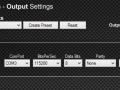




Da doch einige Leut’s Probleme mit dem Arduino bzw. mit dem flashen des selbigen haben, hier mal ein „Lehrvideo“ vom Download bis zur ersten Nadelbewegung….. weitere Videos folgen

Da ich unglaublich viele Anfragen aus dem Aus-Inland bekommen habe ob ich nicht mal ein kleines Tutorial für ein Golftacho machen kann, will ich das hier mal umsetzten.
Aber erstmal ein großes Danke an Daniel, welcher in Österreich wohnt und mir eine großzügige Spende sowie auch 2 x Golf 3 Tachos kostenlos zur verfügung gestellt hat.
Prinzipiell ist der Aufbau ähnlich wie schon bei dem BMW e36 Tacho. Die Kmh/h-Anzeige wird mit auch mit 5v angesteuert.
Das besondere beim VW-Tacho ist eben das das Rpm-Signal mit 12v angesteuert wird. Fuel und Temp, genau wie bei BMW über Widerstandsveränderungen.
Hier möchte ich anmerken, dass VW bei dem Golf 3 gleich 6 verschiedene Tachos verbaut hat. Ich habe hier ein VDO und ein TRW die Beide bei 0 Kmh anfangen. Wer mag, kann hier ein wenig nachlesen: Tachoumbau.com
Leider musste ich für eine saubere Tachojustierung das Tacho öffnen. Der Grund dafür ist das ich mit der Feinjustierung vom RPM nicht unter 1.000 gekommen bin. Ein ähnliches Problem gibt es auch beim e36 Tacho. Dort gehts nicht unter 750rpm. In Rennspiele vielleicht nicht das Problem aber einige (viele) bauen einen LKW-Simulatur. Da sollte dann auch die Anzeige unter 1000 funktionieren. Dazu aber später mehr.
Als erstes also das Tacho öffnen, so dass wir an die Nadeln drann kommen.
Jetzt gehts an die Verkabelung. (Das flashen des Arduinos sollte schon fertig sein)
Wenn alles richtig verkabelt ist machen wir eine Vorabkonfigurierung im „rcc“ für das Tacho.
(im Tab „Hardware“). Das Tacho noch NICHT mit Strom versorgen.
An diesem Punkt sollte das Rpm etwa 1000 auf dem Tacho anzeigen. Ihr könnt jetzt noch versuchen weiter den kleinsten möglichen Wert zu ermitteln in dem ihr wieder zurück auf „adj“ klickt und mit dem Schieberegler versucht die Nadel soweit wie möglich richtung 0 zu bringen.
Bei mir war „min=31“ der beste Wert. Alles darunter fing die Nadel an zu zappeln.
Nun steht die Nadel bei 1000 und nicht da wo sie hin soll.
Ich denke das der Arduino nicht mit der Hz-Zahl klar kommt was das Tacho will. Also hab ich ein wenig getrickst.
Sollte jemand eine bessere Lösung haben, kann er sie gerne unten in die Kommentare schreiben.
Zu diesem Zeitpunkt trennt ihr jetzt das Tacho vom Strom. (Die Nadel bleibt bei ca. 1000 stehen)
Hebelt die Nadel vorsichtig ab und bringt sie wieder in der Nullposition an.
Der Ardunino schafft zwar nicht unter dem dem Wert aber sehr wohl über den Wert. Heisst, er schafft die Nadel auch weit über die Anzeige raus. Und genau das machen wir uns zu nutze.
Jetzt noch nach oben beschriebene Anleitung den oberen rpm-Wert mit „max“ einjustieren
Bei „speed“ ebenso verfahren. Niedrigsten und höchsten Wert mittels Schieberegler einstellen.
Es ist KEINE Nadeländerung nötig.
Bei allen Speichervorgängen im rcc muss der „Testmodus“ aktiviert sein, sonst funktioniert es nicht.
Viel Spaß beim nachbauen.
Ich würde mich freuen wenn ihr hier in den Kommentaren eure Videos zu eurem Rennsimulator und auch eure Einstellungen mit dem verwendeten Tacho eintragt.
I would be glad if you chose to use here in the comments your videos to your racesimulator and also your settings with the speedometer used.
Andreas
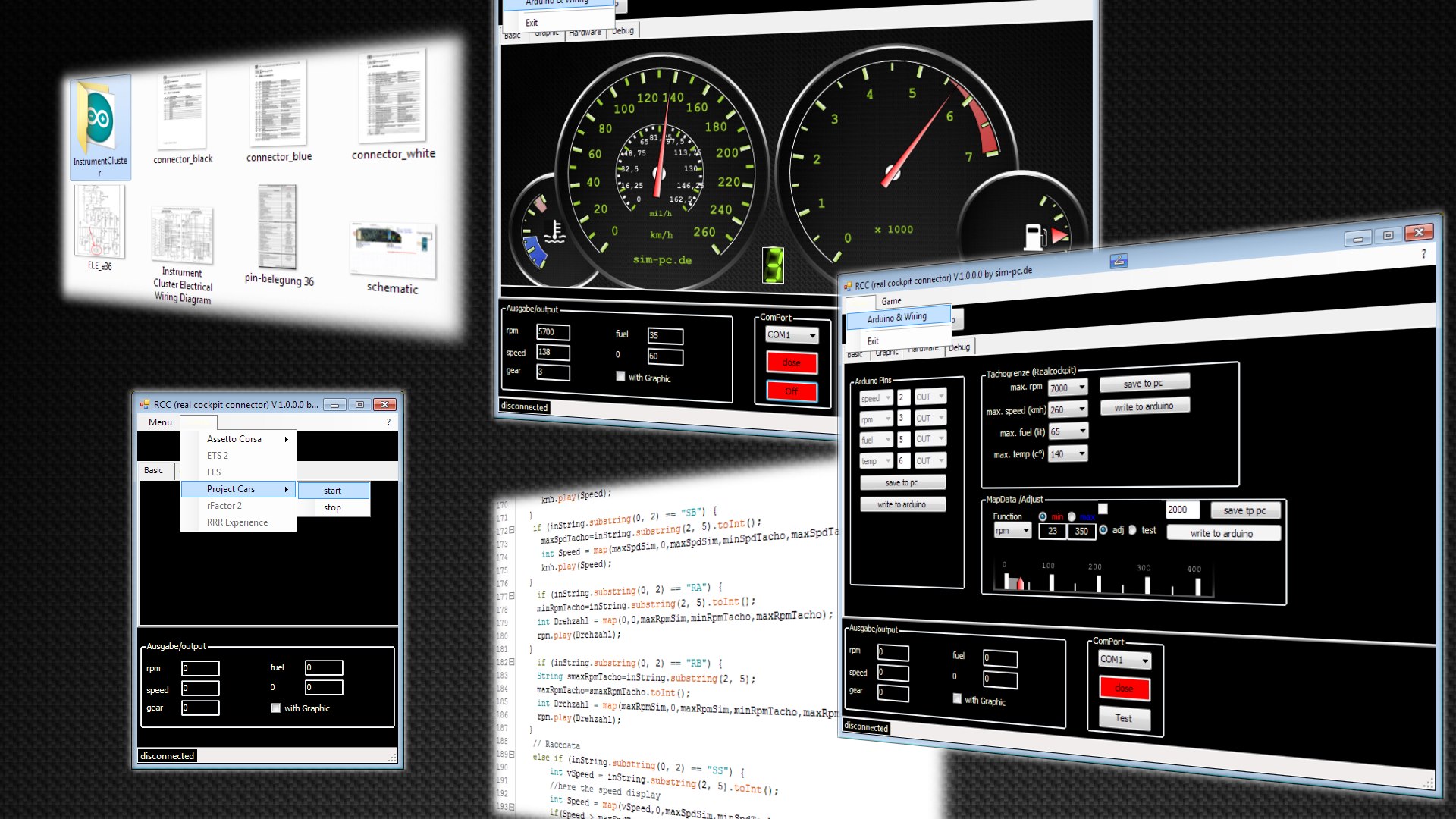
Da ich nicht unbedingt der Handbuchschreiber bin, habe ich mal ein einfaches kurzes Tutorial zum „rcc“ als Video hochgeladen.
Das Programm kann wahrscheinlich ab dem 23.01.2016 hier geladen werden.
Falls probleme mit dem Video sind, hier der Youtubelink: https://youtu.be/WWnBEGLMBAk
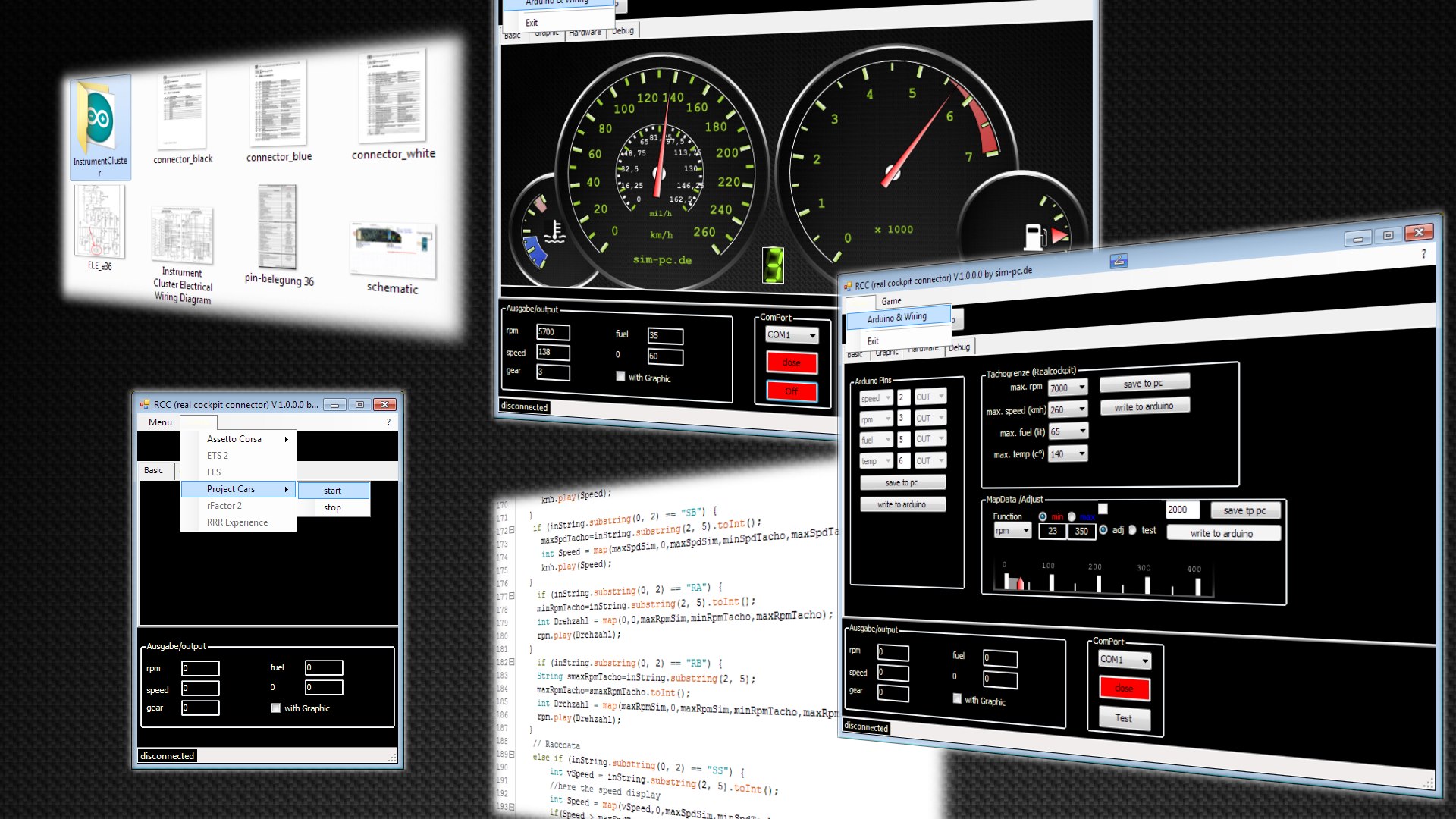
Nachdem hier länger nicht mehr passiert ist, möchte ich meine neue Software vorstellen.
Sie trägt derzeit den Namen „RCC“ – real cockpit connector (Name kann sich noch ändern) und ist mittlerweile im Betastatus funktionstüchtig.
Warum eine eigene Software ?
Ich hatte einfach keine Lust mehr meinen Arduinosketch für die unterschiedlichen Schnittstellen der Softwareanbieter anzupassen.
Welche Funktion hat „RCC“ ?
RCC bildet die Konfigurierbare Schnittstelle zwischen dem Arduino und dem Spiel ohne den Sketch wechseln zu müssen.
Wo kommt „RCC“ zum Einsatz ?
Überall da wo du externe Harrdware (Tacho, Handbremse, Blinker, Hupe etc.) an deinem PC anschließen willst um das Game noch realitätsnäher zu machen.
Welche Spiele werden unterstützt ?
Unterstützt: Assetto Corsa, Project Cars.
Geplant: LFS, rFactor2, RRR Experience, Euro Truck Sim 2
Was wird benötigt?
Ein Arduino Mega, UNO, Nano (clone) und 1 Computer mit dem entsprechendem Spiel unter Windows 7,8 oder 10
Welche Komponenten kann ich steuern ?
Getestet sind Tacho vom BMW e36, Golf3. (OBD2 in Planung)
Led’s, Segmentanzeigen als Visualisierung sowie Potis und Schalter als Eingänge.
Welche Simmulationswerte können verarbeitet werden ?
Alle gängigen Werte die aus den verschieden Spielen ausgelesen werden können, werden nach und nach unterstützt.
Derzeit KMH, RPM, GEAR, FUELL, TEMP als Anzeigewerte, sowie eine analoger und ein digitaler Input.
Inputs verhalten sich als wären sie Joystick und brauchen nur im Spiel hinterlegt werden.
Zum Beispiel könnte man eine originale Handbremse mit einem Poti verbinden und schon wäre sie funktionstüchtig.
Wann ist „RCC“ downloadbar ?
Voraussichtlich Mitte bis Ende Januar 2016
Wird RCC etwas kosten ?
Nein, ich habe viele Anfragen aus aller Welt bezüglich meines Sketches und der Verdrahtung bekommen. Es hat sich gezeigt das es viele Gamer gibt die gerne einen Simulator bauen wollen aber keine Computer/Programmierwissen haben. Mir ging es in anderen Situationen ähnlich und ich war für jede Hilfe dankbar. Es bleibt jedem selbst überlassen ob er mir eine kleine Spende zukommen lassen möchte.
Screenshots RCC v.1.0.0.0 (Beta)
So, hier mal meine Einstellungen im GameDash. Mein Arduino-scetch für die Cockpitsteuerung erwartet
immer eine 3stellige Angabe. Dementsprechend kann die Konfiguration für ein Anderes Game anders aussehen.
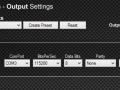 |
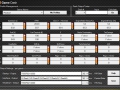 |
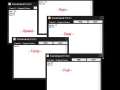 |
Schnittstelle |
Ein/Ausgabe |
Anpassungen |